“我的事务管理”软件是一款最好用的事务管理软件,她提供了日期和事务两条线索,来组织内容。按照日期线索,可以录入、查看某天的工作情况,按照事务线索,可以录入、查看某项事务的进展。两条主线的内容会自动同步,按日期录入的内容会自动链接到对应的事务中,按事务录入的内容也会自动按照日期进行归纳。
每一项工作按照时间、地点、人员、简述、财务的格式进行记录,相关文件,如合同、图纸、标书等保存在相关的任务中。可以财务收支情况登记进去,可以对一段时间内的财务收支进行统计。还可以设定定时提醒,避免遗忘误事,定时提醒有两种提醒方式,电脑提醒和手机提醒,如果你不在电脑旁边,或者电脑关机,提醒信息可以发送到手机上。
“我的事务管理”非常适合于办公室工作的白领,如行政、人事、设计、等等,工作越繁忙,效率就越高。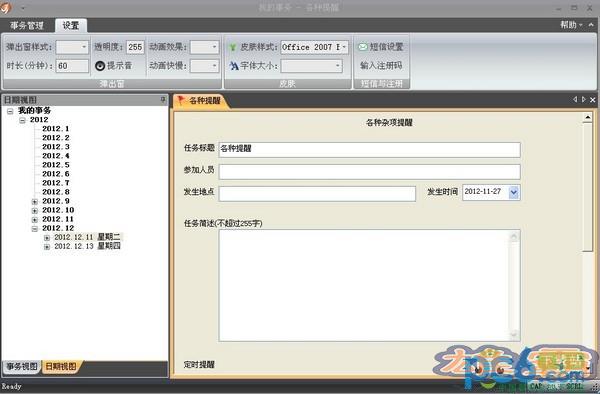
“我的事务管理”软件是最好的事务管理软件,它提供了日期和交易两条线索来组织内容。根据日期线索,可以进入并查看某一天的工作,根据交易线索,可以进入并查看某一笔交易的进度。两条主线的内容会自动同步,按日期录入的内容会自动链接到对应的交易,按交易录入的内容会自动按日期汇总。
各项工作按时间、地点、人员、简要说明、财务格式记录进行,相关文件,如合同、图纸、标书等保存在相关任务中。可以对财务收支进行登记,可以对一段时间内的财务收支进行统计。也可以设置定时提醒,避免忘记错误。提醒方式有两种,电脑提醒和手机提醒。如果你不在电脑前或者电脑关机,提醒信息可以发送到你的手机上。
"我的事务管理"非常适合在办公室工作的白领,比如行政、人事、设计等。工作越忙,效率越高。
"我的事务管理"版本2.1.2用户手册
一、基本概念
1。交易。指一件比较大的事情,包括很多具体的小事,通常需要很多天才能完成。比如开发一个软件项目,处理一个案件,经营一个企业等等。
2。任务。指一件比较小的、具体的事情,通常在短时间内完成。一个事务包含多个任务。
3。任务分类。软件中的任务有两种,一种是已经发生的任务,即已完成的任务,另一种是尚未发生但准备执行的任务,称为计划任务。2 .
。软件接口
1。顶部按钮区:所有工具按钮都排列在顶部。
2。左侧目录区:事务和任务的名称以树形显示,分支可以展开/折叠
3。右侧工作区:任务的内容以页签的形式显示,一个页签代表一项任务,可以打开多个页签。
三、如何使用
1。如何使用交易栏?
点击【新建交易】,在左侧目录区输入新的交易名称。新事务名称不能为空。
点击“删除交易”可以删除交易和交易中包含的所有任务,以及任务的附件、定期提醒等内容。请小心。
点击〖修改交易〗按钮,修改交易名称。
2。如何使用任务栏?
在目录区中点击一个事务,然后点击“完成任务”来注册已经发生的任务。在打开的新页签中,输入任务标题、时间、地点、人员、任务的简要描述,添加任务附件,描述任务细节。
或者点击“计划任务”进行以后的工作安排记录。在打开的新标签页中,输入任务标题、时间、地点、人员、描述任务、添加附件、添加提醒等。
输入后,点击保存或点击全部保存。
当需要删除时,点击“删除任务”按钮,删除该任务以及所有附件和定期提醒。
[br/]3。如何使用财经栏目?
当前页面为任务完成页面时,点击“添加”按钮添加费用。
单击“删除”按钮删除费用。
点击“统计”按钮打开统计页面,统计总支出
在“支出统计”页面,输入查询条件:时间和支出名称,点击“查找”按钮在结果列显示所有支出记录,同时计算总收入和总支出。点击“添加”将新找到的记录添加到最后的记录,同时计算总收入、总支出、合计;点击“清除”按钮,在不删除原始费用记录的情况下,清除所有搜索结果。在结果列中勾选排除列,计算合计时不会计算此项的个数;点击“删除”列,从结果表中删除记录,该支出将不包括在总数中。
[br/]3。如何使用附件列
附件是指任务执行过程中形成的各种文件,在任务中添加相关文件,查找起来非常方便。具体操作如下:a .点击“添加附件”按钮,在弹出的对话框中选择一个文件。b .找到文件并将其直接拖到“附件”框中。
需要打开附件时,直接在附件框中双击附件即可。
删除时,在列表中选择要删除的附件,然后点击“删除附件”按钮。
当需要修改附件名称时,在列表中选择要修改的附件,点击〖修改附件〗按钮,在列表中修改附件名称。除非必要,否则最好不要在这个软件中修改附件的名称。
4。如何使用定时提醒工具
设置定时提醒后,屏幕右下角会定时弹出一个提醒框,显示提醒的内容。
只有计划任务才有定期提醒功能。打开或切换到一个计划任务,点击“添加提醒”,列表框中会出现一个记录。然后,在列表框中修改提醒内容、提醒日期、提醒时间、重复提醒次数、重复提醒间隔,可以重复一次、两次、三次、无限次,间隔可以是几分钟、几小时、一天。
点击“修改提醒”可以修改提醒的内容、时间和频率,
点击“删除提醒”可以删除提醒记录。
如需发送提醒信息,请勾选相应提醒的“短信”栏。5 .
。如何使用显示栏
点击“全部”单选框,在左侧目录区显示所有“已完成任务”和“计划任务”。
点击“已完成”单选框,左侧目录区将显示所有“已完成任务”。
点击“计划”单选框,左侧目录区将显示所有“计划任务”。
点击“全部展开”按钮,展开左侧目录区中每笔交易下所有已完成的和几乎所有的任务。
点击“打包全部”按钮,在左侧目录区,将每笔交易下所有已完成和差不多的任务打包。
点击“打包其他”按钮,在左侧目录区,打包除当前事务之外的所有任务。
点击〖全部关闭〗按钮,关闭右侧工作区的所有任务页签。
点击“关闭其他”按钮,关闭右侧工作区中除当前页签以外的所有任务页签。
单击“垂直平铺”可垂直平铺所有选项卡。这个item 功能适合比较多个任务。
]6。如何使用查询栏
点击上面的输入框,公示要查询的范围。
再次输入查询关键字,点击〖查询〗按钮,弹出查询页签。单击查询结果打开相应的任务选项卡。
单击设置工具栏来设置软件的外观。
7。弹出工具栏的用法
该工具栏设置在屏幕右下角弹出的提醒窗口。
在“弹出窗口样式”中,提供了11种不同的样式
“持续时间”,并设置了弹出窗口停留在屏幕上的时间长度。
“透明度”,取值范围为0-255,其中0表示完全透明,255表示完全不透明。
Prompt用于设置弹出窗口时的提示音。
“动画效果”设置弹出窗口的动作风格。
“动画速度”设置弹出速度。
]8。如何使用皮肤栏
“皮肤风格”:8种酷炫的皮肤风格,总有一种是你喜欢的。
"字体大小";设置工具栏的字体大小。
[br/]9。短信设置
定时提醒信息可以发送到手机。设置方法如下:
首先点击“设置”和“短信设置”。在弹出的对话框中,点击“启用短信提醒”,输入账号、密码和手机号。
在定时任务页面进入定时提醒表单,点击要设置的定时提醒信息后面的短信栏中的查看。这条消息将被发送到手机号码。
取消短信提醒有两种方式:
1。如果您只想取消短信提醒,请单击短信栏中的√并将其删除。
2。如果需要取消所有已安排的短信提醒,点击“启用短信提醒”并去掉√。/br/]10。发送短消息
短消息有两种类型:即时消息和定时消息。即时通讯不需要设置时间,即时发送。先设置定时短信的发送时间,时间到了自动发送。即时消息用于测试SMS帐户或向移动电话发送消息。定时短信用于定时提醒,避免忘记错误。操作方法如下:
即时通讯:点击设置,短信设置,在弹出对话框的框中输入短信内容,点击发送短信。
定时短信:打开任务规划页面,添加定时提醒,编辑定时提醒,设置提醒时间,在短信栏点击查看,在手机号栏输入手机号,短信就会发送到这个号码的手机上。如果手机号码字段中未填写该号码,短信将发送到默认的手机号码,该号码将在短信对话框中的“手机号码”中输入。[br/][br/]11。使用注册栏
点击“输入注册码”按钮,弹出新的对话框,按照上面的提示进行注册。[br/][br/]12。关于收费:
软件的费用是每台电脑38元。
如果需要激活短信提醒,需要给短信账号充值。这部分费用是通信费,需要支付给移动公司、联通公司、电信公司。价格和普通短信一样,每条短信15分钱。充值套餐有两种:150元/1000条短信,300元/2000条短信。
四、用例:
1。开始使用
开始新交易,首先点击“新建交易”并输入新交易。然后点击“完成任务”或“计划任务”,在新打开的标签页中输入标题、时间、地点、人员、简述等内容,将任务相关的文件拖拽到任务中,并添加相关的定期提醒。再次单击保存。
时间到了,软件会在右下角弹出一个窗口,提醒你时间到了。
在定期提醒中,可以按年、月、日设置各种重要事件,比如结婚纪念日、周一例会、月度总结等等。
将附件添加到任务。当您需要查找附件时,您可以按照交易-& gt;任务->;文件排序,轻松找到想要的文件。
2。纪念日的纪念
创建一个新的交易,并将其命名为“重要的日子”。在目录中选择此事务,点击工具栏中的“计划任务”,添加一个新任务,命名为“重要提醒”,点击“添加提醒”,然后点击“修改提醒”前往下方。
[br/]3。对比显示
当你需要对比多个任务时,打开这些任务的标签页,然后点击“显示”组中的“垂直平铺”即可同时显示这些任务,供你参考。
我的事务管理相关下载
- 查看详情启新幼儿园管理软件简体2023-08-22
- 查看详情万商联会员管理系统简体2023-08-19
- 查看详情加气块厂管理系统简体2023-06-10
- 查看详情任我行协同crm简体2023-05-25
- 查看详情莫顿企业知识文件管理系统简体2023-05-09
- 查看详情 启新幼儿园管理软件 简体 2023-08-22
- 查看详情 万商联会员管理系统 简体 2023-08-19
- 查看详情 加气块厂管理系统 简体 2023-06-10
- 查看详情 任我行协同crm 简体 2023-05-25
- 查看详情 莫顿企业知识文件管理系统 简体 2023-05-09
- 查看详情 重庆市自然人电子税务局扣缴端 简体 2023-09-05
- 查看详情 阿里助手 简体 2023-09-05
- 查看详情 员工计件管理系统 简体 2023-09-05

















